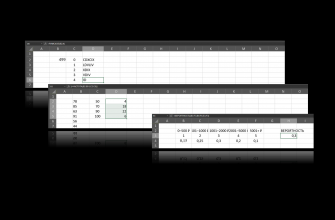Как можно «объяснить что-то одним словом», если мы говорим об электронных таблицах. Наверное, показать целую строку «одной ячейкой». На ум сразу приходят спарклайны. Это мини-диаграммы, которые неплохо визуализируют данные и позволяют быстро отслеживать динамически изменяющиеся параметры.
Вставка и удаление спарклайнов
Спарклайн – это диаграмма на одну ячейку одного из трех типов:
- Гистограмма (столбцы)
- График (ломаная линия)
- Выигрыш/проигрыш (столбцы для данных с отрицательными и положительными значениями)
Добавить элемент просто. На вкладке «Вставка» верхней панели инструментов нажимаем кнопку «Спарклайн», в выпадающем меню сразу выбираем тип диаграммы (потом его можно будет изменить).
Открывается окно «Создание спарклайнов» с двумя полями «Диапазон исходных данных» и «Выберите, где поместить спарклайны». Заполните их и нажмите ОК.
Для удаления спарклайнов кнопка Delete не подойдет. Сначала выберите ячейки со спарклайнами, которые нужно удалить, потом кликните правой кнопкой мыши. В контекстном меню выберите пункт «Спарклайны» и «Очистить выбранные спарклайны» или «Очистить выбранные группы спарклайнов».
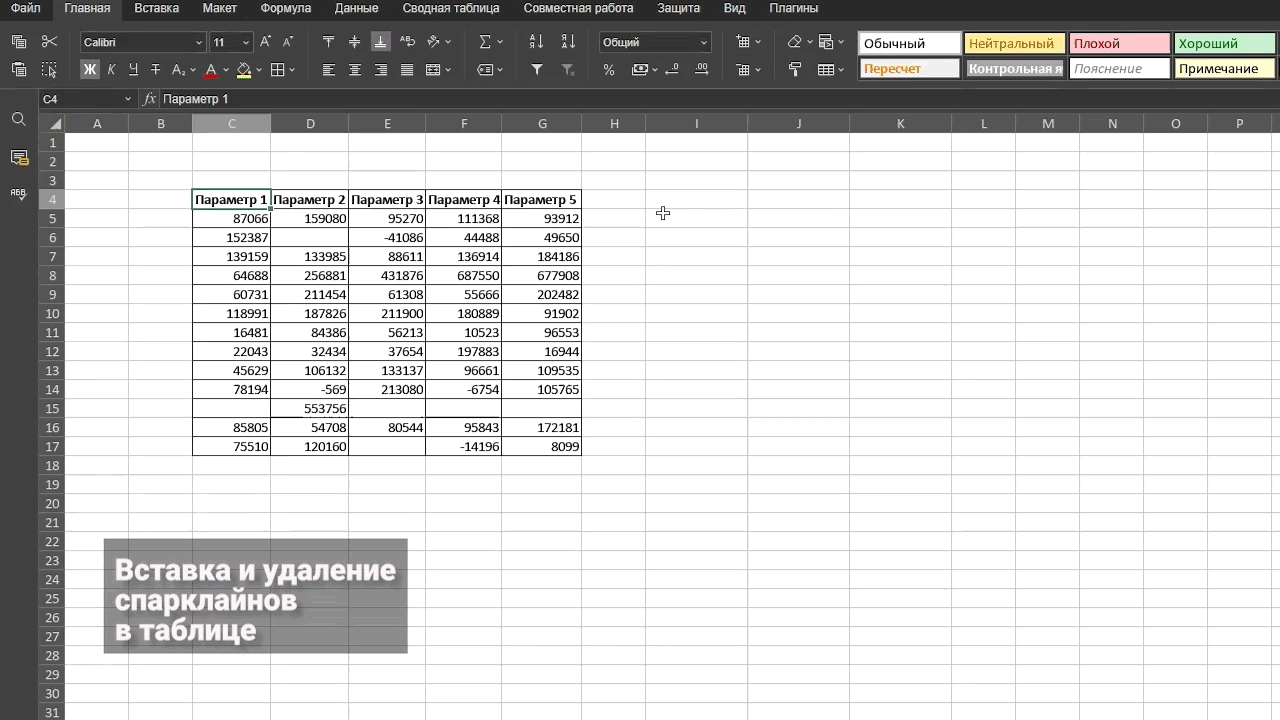
Изменение спарклайнов
Если вы меняете данные в таблице, мини-диаграммы меняются автоматически. Размер спарклайнов определяется высотой и шириной ячейки. Остальное меняется в правой панели в разделе «Параметры спарклайна»: тип, шаблон и цвет (для всех), толщина линии (для графика).
В разделе «Показать» можно выделить или отметить определенные данные в спарклайне:
- Максимальная точка (максимальные значения).
- Минимальная точка (минимальные значения).
- Отрицательная точка (отрицательные значения).
- Первая точка (первое значение).
- Последняя точка (последнее значение).
- Маркеры (все значения – только для графика).
Обязательно выберите цвет для каждой точки.
Финальный пункт – «Дополнительные параметры». По нажатию открывается диалоговое окно. Здесь можно оговорить, как отображаются спарклайны, если некоторые ячейки в диапазоне данных пусты. В меню «Показывать пустые ячейки как» выберите подходящий вариант:
- Пустые значения (разрывы вместо отсутствующих данных),
- Нулевые значения (как будто в пустой ячейке ноль),
- Соединять точки данных линиями (игнорировать пустые – только для графика) .
Дополнительно можно установить флажок «Показывать данные в скрытых строках и столбцах», если в спарклайны требуется включать значения из скрытых ячеек.
Последний раздел – «Параметры оси». Для горизонтальной доступны две опции: «показывать» (акутально при наличии отрицательных значений) и «В обратном порядке» (для обратной последовательности).
В разделе «Вертикальная» ось отдельно настраивается минимум и максимум:
- Автоматическое для каждого (по умолчанию для каждого спарклайна свои значения из отдельных рядов, максимум вверху – минимум – внизу).
- Одинаковое для всех (унификация для группы спарклайнов, чтобы сопоставлять их между собой, минимумы и максимумы каждого спарклайна масштабируются исходя из общей шкалы).
- Фиксированное (задаются пользовательские значения, большие или меньшие не отображаются).
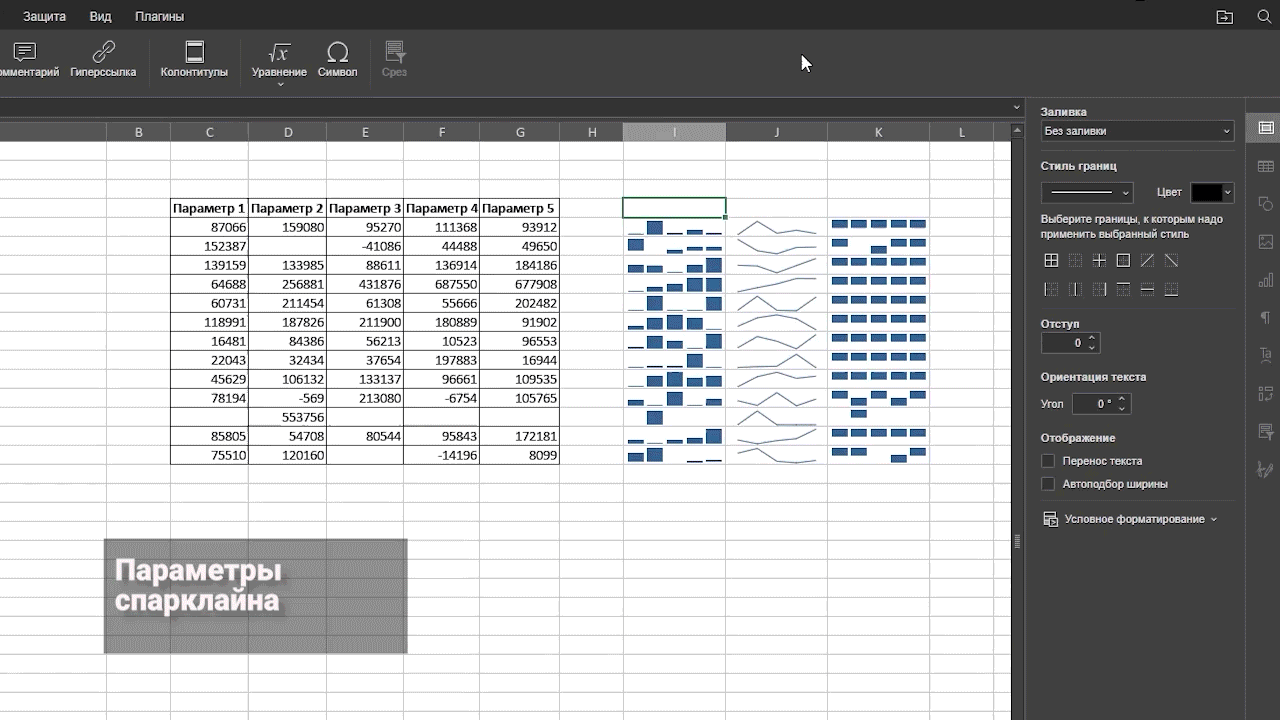
Попробуйте функцию сами – она действительно объясняет многое «одним словом – одной ячейкой».